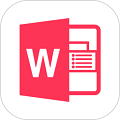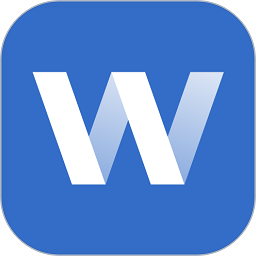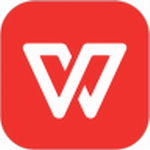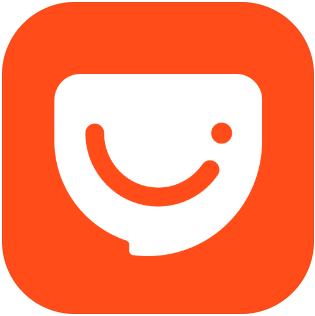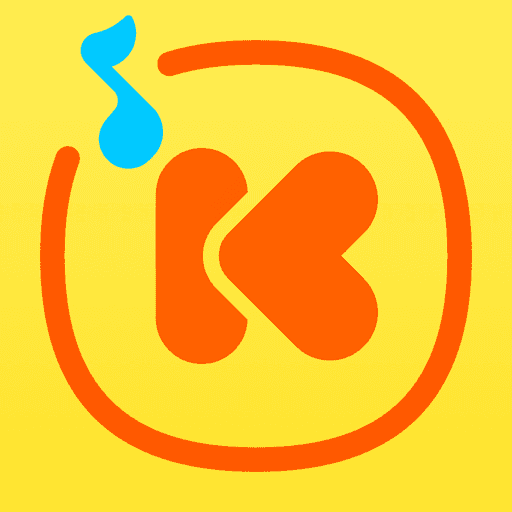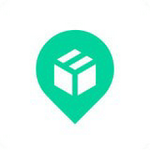word拆分表格怎么弄 word表格拆分后合并详解操作步骤
- 作者:bjer
- 来源:2541下载
- 时间:2023-05-25 10:27
word是什么意思?很多没有接触过的朋友可能还不知道,其实可以简单的概括为当前最多人使用的文字处理编辑器,主要作用是进行文字处理,不管你是写论文、写小说、编辑新闻都可以用到,还可以做表格、制图等多功能文字处理工具。下面小编为大家带来word的一些小技巧。
word快速拆分表格方法
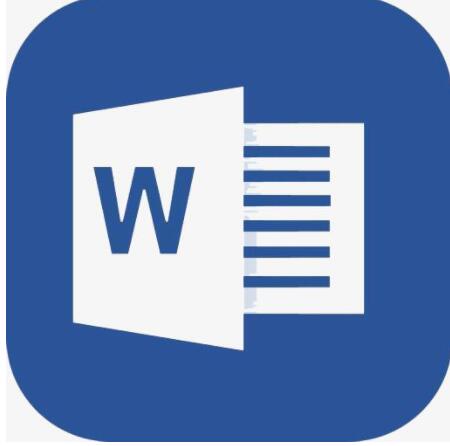
步骤1:通过按Enter键在表格下方保留数个回车符,如图1所示。
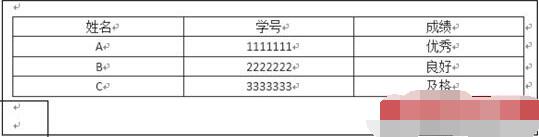
图1“拆分表格”示意图1
步骤2:利用鼠标将需要拆分的表格行或列选中,如图2所示。

图2“拆分表格”示意图2
步骤3:利用鼠标将所选中的行或列拖动到图19-88所示的回车符中,即可将所选中的行或列拆分为另一个表格,如图3所示。
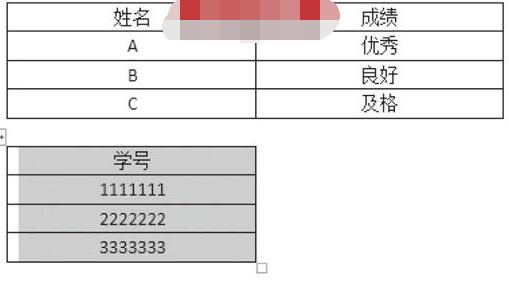
图3“拆分表格”示意图3
步骤4:用户可对拆分出来的表格任意调整其位置,即选中该表格,待鼠标变为十字双向箭头时拖动,如图4所示。

图4“拆分表格”示意图4
word表格的合并与拆分
1、表格的拆分
方法1:鼠标定位需要拆分地方,在【表格工具】的【布局】里按【拆分按钮】即可拆分。
方法2:使用快捷键Ctrl Shift Enter即可拆分。
下面是操作演示:

动态操作演示图
2、表格的合并
方法1:可以直接利用剪切空行的方式进行合并。
方法2:直接按Delete 合并表格即可。
下面是操作演示:
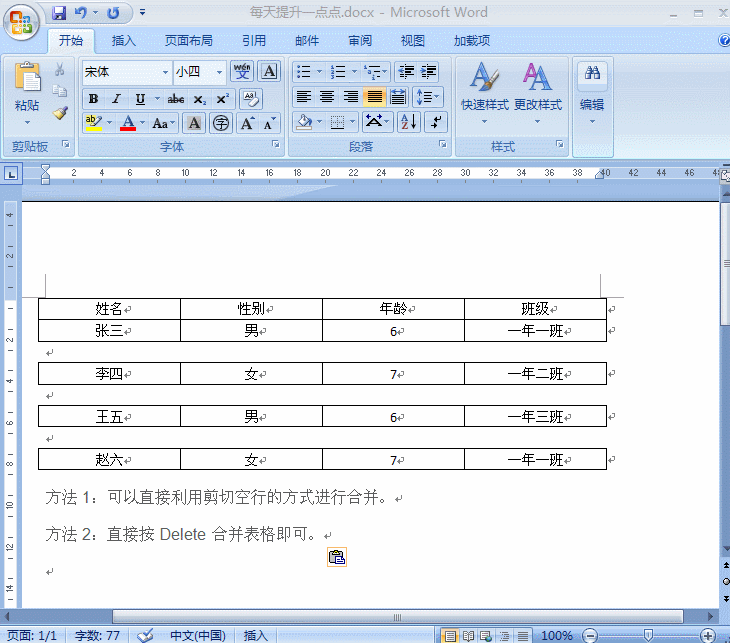
动态操作演示图
分享是态度,关注是美德!欢迎来到每天提升一点点!
知识点回顾:Word强制换页技巧!
word怎么添加音乐
在Word文档中,除了可以为文档添加文字、图片、表格等元素,还可以为文档添加声音,使得文档非常生动。本文讲述了为Word文档添加音乐的方法。
步骤1:将插入点移到需要插入音乐的文档位置。切换至“插入”选项卡,在“文本”选项组中单击“对象”下三角按钮,在“对象”下拉列表中单击“对象”选项,如图1所示。
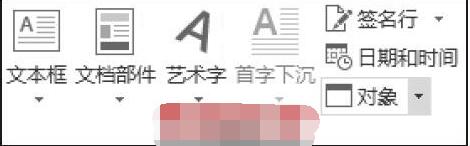
图1“对象”下三角按钮
步骤2:弹出“对象”对话框,单击切换至“由文件创建”选项卡,并单击“浏览”按钮,如图2所示。
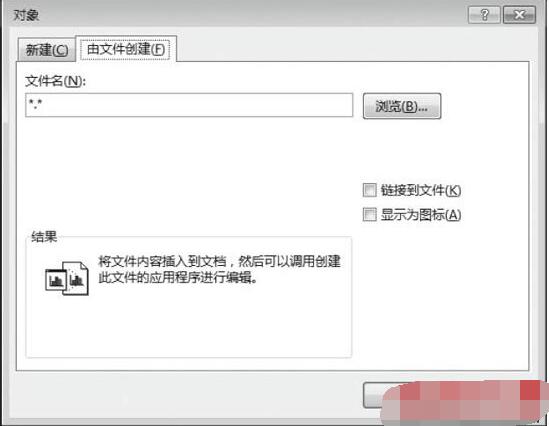
图2“对象”对话框
步骤3:弹出“浏览”对话框,根据需要选择所要插入的音乐文件,并单击“插入”按钮,如图3所示。
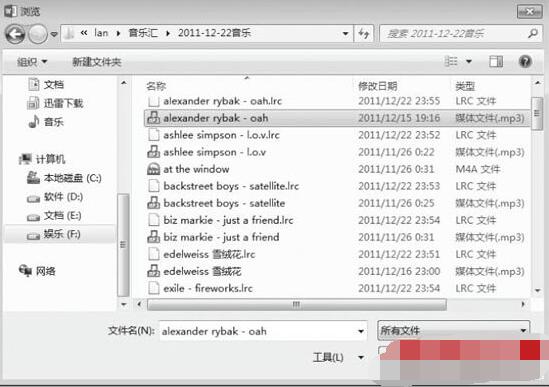
图3“浏览”对话框
步骤4:返回“对象”对话框,如图4所示,根据需要勾选“链接到文件”“显示为图标”复选框,单击“确定”按钮。
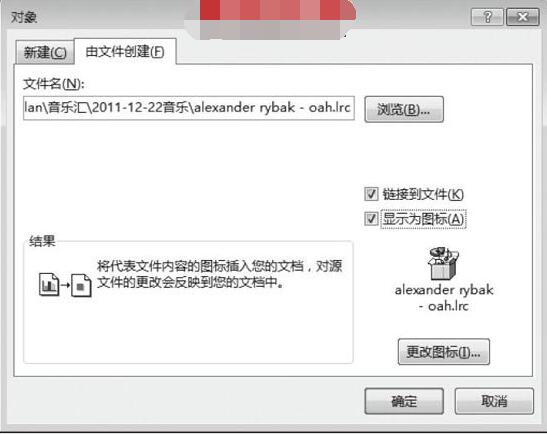
图4“对象”对话框
步骤5:即可在当前插入点插入音乐,并以图标显示,如图5所示。如果想听插入的音乐,双击该图标即可打开对应链接。

图5“音乐”图标
以上内容便是word文档快速拆分表格和添加音乐的小技巧了,大家可以学习一下,希望内容可以帮助到大家。